苹果怎么把照片设为壁纸?我们在使用手机时,常常会遇到一些问题,比如苹果怎么把照片设置成壁纸的问题,我们该怎么处理呢。对于iPhone怎么设置壁纸相信很多果粉用户都知道,但对于一些刚入手的小白朋友朋友,可能找不到入手,那么苹果怎么把照片设置成壁纸呢?下面这篇文章将为你提供一个解决思路,希望能帮你解决到相关问题。
一、苹果怎么把照片设为壁纸
以iphone13,ios16系统为例。
1、打开照片,找到喜欢的图片并点击共享图标。
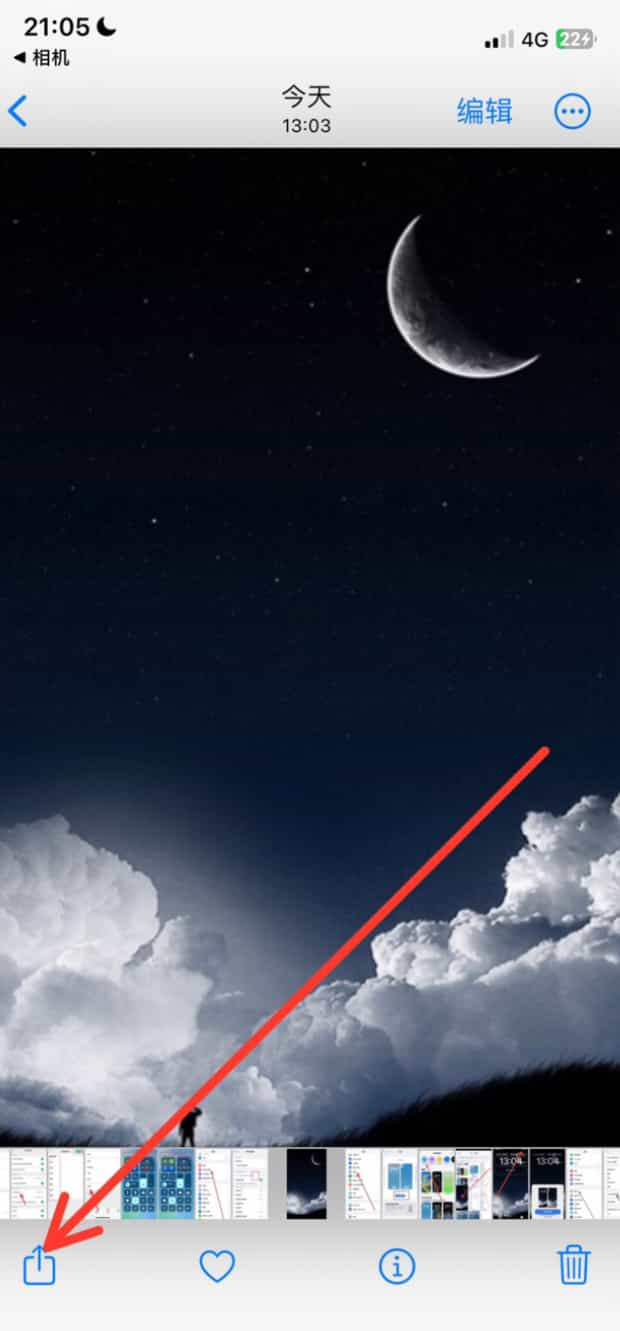
2、点击用作墙纸。
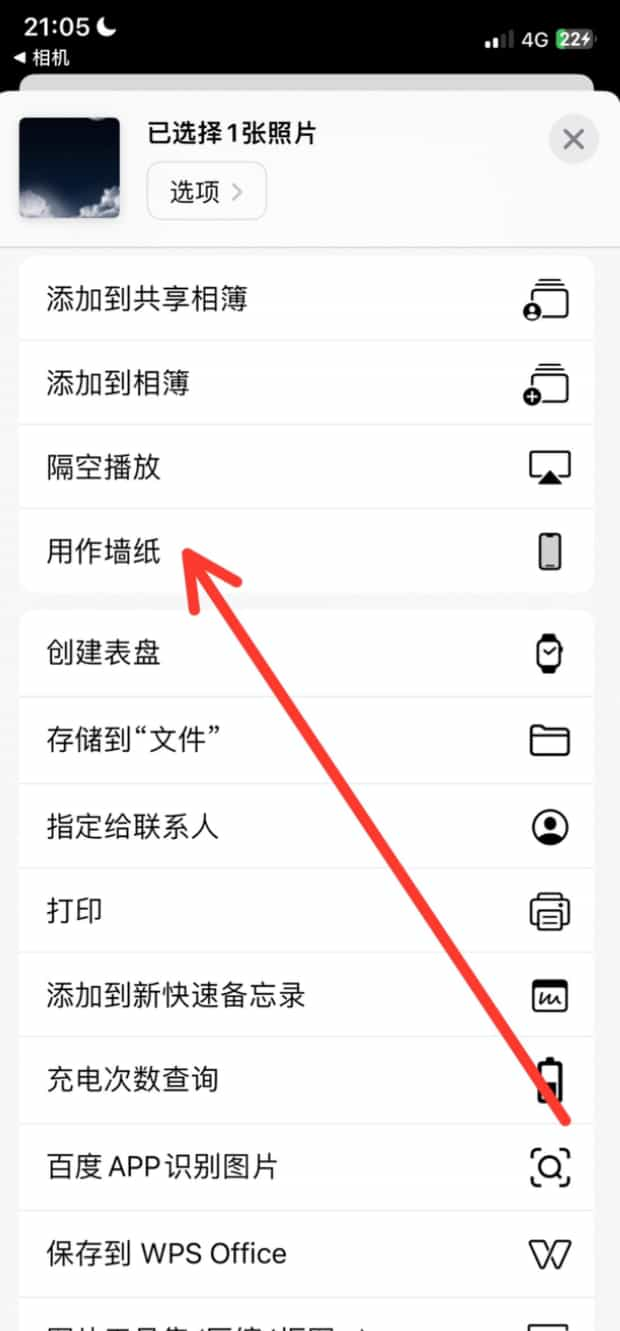
3、点击完成。
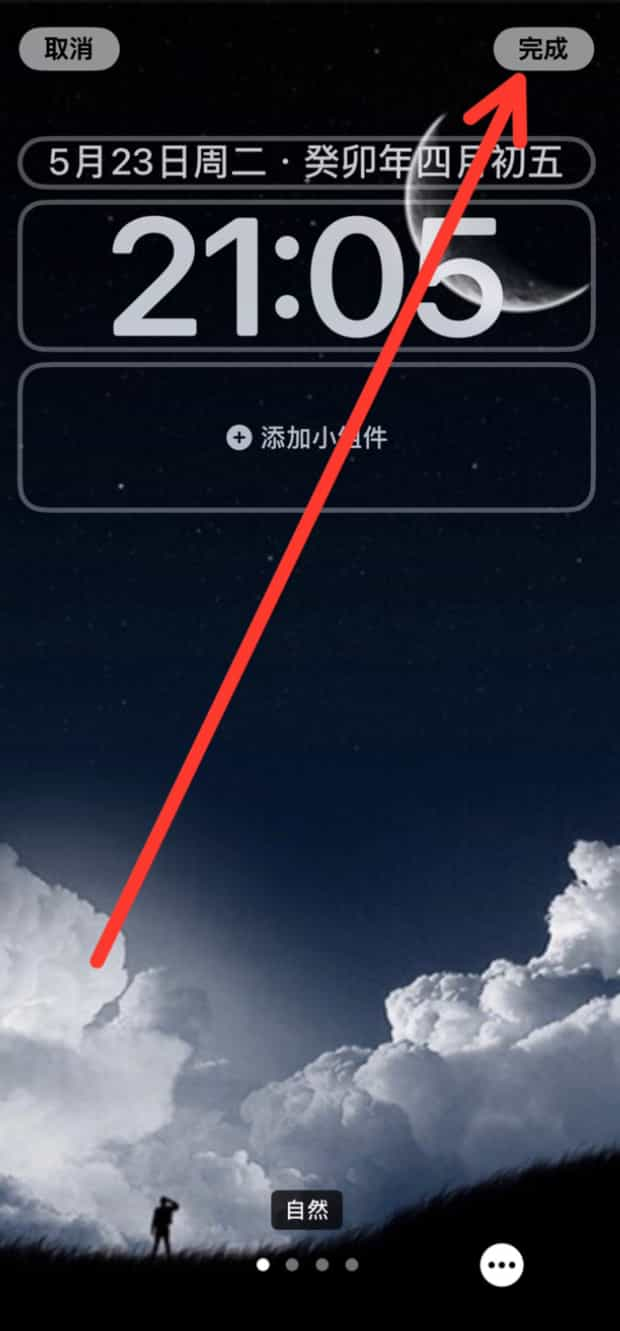
4、点击设为墙纸组合即可。
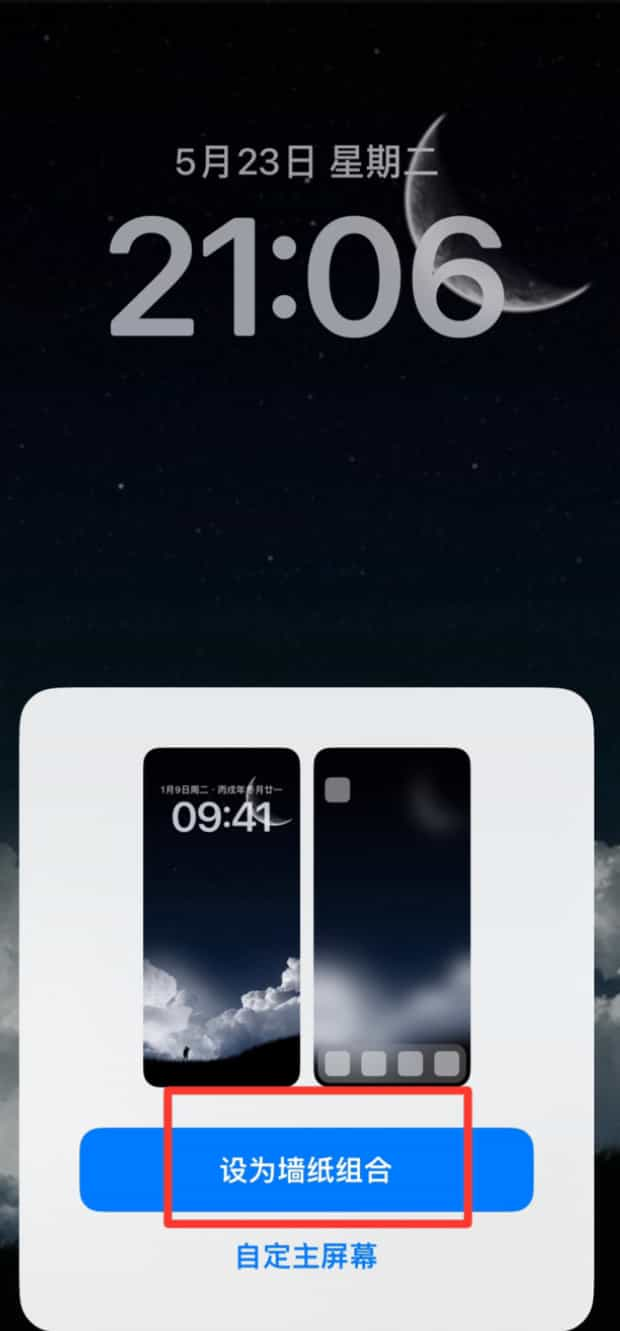
二、苹果怎么把照片设置成壁纸
第一:首先在我们的手机桌面上找到设置,并点击它。
第二:然后点击墙纸。
第三:接着点击选取新的墙纸。
第四:然后点击相机胶卷。
第五:接着点击一张照片。
第六:然后点击设定。
第七:最后点击同时设定等待设定完成就可以了。
关于苹果怎么把照片设置成壁纸的全部内容就介绍完了,希望文章能够帮你解决苹果怎么把照片设为壁纸相关问题,更多请关注本站手机栏目的其它相关文章!
